Tomato番茄固件双WAN设置教程
Tomato番茄固件双WAN设置教程

Tomato番茄固件双WAN设置教程技术支持论坛:/bbs指定路由销售网店:路由器销售地址:/auction/item_detail‐db2‐009f7ff664a586ab477d53e53c747 76f.htm一、 基础知识1.什么是TomatoTomato是开源的第三方固件。
2.什么是双WAN双WAN是利用软件设置成两个VLAN,并得用带宽均衡实现带宽的合并。
目前,双WAN有两种组合:双有线、有线+无线。
双有线就是利用路由器两个网线接口合并带宽;有线+无线,是利用一个有线接口+无线合并带宽,此方的前提是您的路由必须支持无线。
经常听到很多朋友天真地问有没有双无线合并的,双无线实现的前提是设备要具备两个无线芯片,现在市场上不见踪迹。
虽然暂无此类设备,不过双无线还是能实现的,具体如何实现,且等下回分解。
3.Tomato中文和Tomato DualwanTomato是国外开源的第三方固件,中文版是国内爱好者自已汉化后编译的。
而dualwan则是国内爱好者基于Tomato源代码而增加一个WAN的固件,所以只有中文版,暂时未发现有英文版。
二、 准备工作首先刷好Tomato Dualwan固件,请选择如下几个版本下载:版本号 下载地址 适用性tomato dual 1.23.0329教师节版) /soft/ShowSoft.asp?Softid=761自动设置负载均衡或智通路由。
但PPPoE拔号不太稳定。
需要较长时间才能达到较高速度。
tomato dual 1.23.0324 /soft/ShowSoft.asp?Softid=760需要手工设置智能路由或负载均衡。
比较稳定,推荐。
tomato dual 1.25.0324 /soft/Show Soft.asp?Softid=763同上刷机教程:/bbs/thread-38597-1-1.html注意:请选择正确的固件,一旦刷错路由器将变成砖头。
EP‐DR280必须刷ND版本!本文以tomato dual 1.25.0324固件为例进行有线+无线中继为题进行讲解。
多wan口路由器怎么设置

多wan口路由器怎么设置多wan口路由器怎么设置对于企业网络来说,随着使用人数的增加,其网络应用也越来越多,当所有人使用一条网线时,明显会感觉到网速越来越慢,如果能多添加一条线路接入,那么就可以大大提高上网的速度,由于多WAN 口路由器诞生了,那么多wan口路由器怎么设置?多wan口路由器怎么设置一、多WAN口路由器需要处理的数据很大,所以大多采用能力很强的处理芯片,对于带宽滥用及恶意攻击也起到防止作用,可以更全面地解决带宽升级方面的需求,多WAN路由器的使用目的大体上与单WAN路由器其实是一样的,为连接内部网络和公共网的接口并提供防火墙功能服务,只是多了一个可以进行第二互联网连接的以太网地址。
它可以通过内置的智能型管理方式来进行流量负载均衡控制。
二、一般采用多WAN口连接,第二种连接方式最好和第一种连接方式有所不同,采用不同的运营商,这样不同运营商间可以互相备援,一般为电信和网通,这是由于许多带宽不足的问题都是因为跨网运营商带宽不足而引发。
三、在投资建立一个新的双WAN口路由器时,用户必须非常清楚地确认可以真正的拥有第二条联机,因为有些地方可能无法供应第二条线,或者没有其它运营商的网路存在,用户即使愿意付钱,也无法提供服务。
四、思科路由器内建强大高效的网路处理器,与基本的双WAN路由器相比,思科路由器提供了很多附加功能,解决BT下载问题的带宽限制功能、全中文的配置接口、不同WAN端口的负载均衡等等,非常适合中小企业、办事处、分支办公室及有宽带接入需求的.组织应用。
五、思科路由器还支持带宽管理功能,可设定多组存取规则,管理对内及对外连线。
管理者可依照IP或者服务埠来限定网路使用,使畅通效率加倍,并且可以任意设定保证带宽、最高带宽及优先权的设定。
六、对于大部分的用户来讲,路由器根据它的基本设置就可以开始工作并均衡负载了,如果需要的话可以通过设置接口来调整负载均衡、备份功能的属性、带宽管理及防火墙的功能,可以让带宽的运用更有效率,用户可以在路由器的状态页面,选择相关的属性来不时地检测他们的状态,还可以看到其广域网连接的状态和流量的分布状况。
双WAN资料
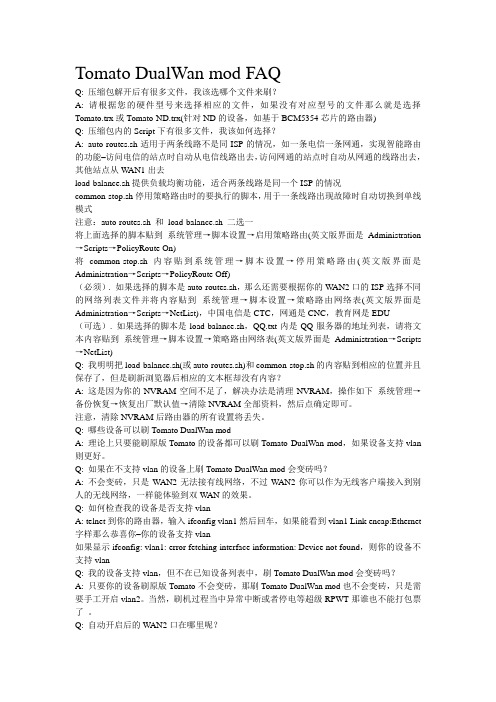
Tomato DualWan mod FAQQ: 压缩包解开后有很多文件,我该选哪个文件来刷?A: 请根据您的硬件型号来选择相应的文件,如果没有对应型号的文件那么就是选择Tomato.trx或Tomato-ND.trx(针对ND的设备,如基于BCM5354芯片的路由器)Q: 压缩包内的Script下有很多文件,我该如何选择?A: auto-routes.sh适用于两条线路不是同ISP的情况,如一条电信一条网通,实现智能路由的功能–访问电信的站点时自动从电信线路出去,访问网通的站点时自动从网通的线路出去,其他站点从W AN1出去load-balance.sh提供负载均衡功能,适合两条线路是同一个ISP的情况common-stop.sh停用策略路由时的要执行的脚本,用于一条线路出现故障时自动切换到单线模式注意:auto-routes.sh 和load-balance.sh 二选一将上面选择的脚本贴到系统管理→脚本设置→启用策略路由(英文版界面是Administration →Scripts→PolicyRoute On)将common-stop.sh内容贴到系统管理→脚本设置→停用策略路由(英文版界面是Administration→Scripts→PolicyRoute Off)(必须). 如果选择的脚本是auto-routes.sh,那么还需要根据你的W AN2口的ISP选择不同的网络列表文件并将内容贴到系统管理→脚本设置→策略路由网络表(英文版界面是Administration→Scripts→NetList),中国电信是CTC,网通是CNC,教育网是EDU(可选). 如果选择的脚本是load-balance.sh,QQ.txt内是QQ服务器的地址列表,请将文本内容贴到系统管理→脚本设置→策略路由网络表(英文版界面是Administration→Scripts →NetList)Q: 我明明把load-balance.sh(或auto-routes.sh)和common-stop.sh的内容贴到相应的位置并且保存了,但是刷新浏览器后相应的文本框却没有内容?A: 这是因为你的NVRAM空间不足了,解决办法是清理NVRAM,操作如下系统管理→备份恢复→恢复出厂默认值→清除NVRAM全部资料,然后点确定即可。
Tomato Dualwan 双WAN免交换机 傻瓜教程
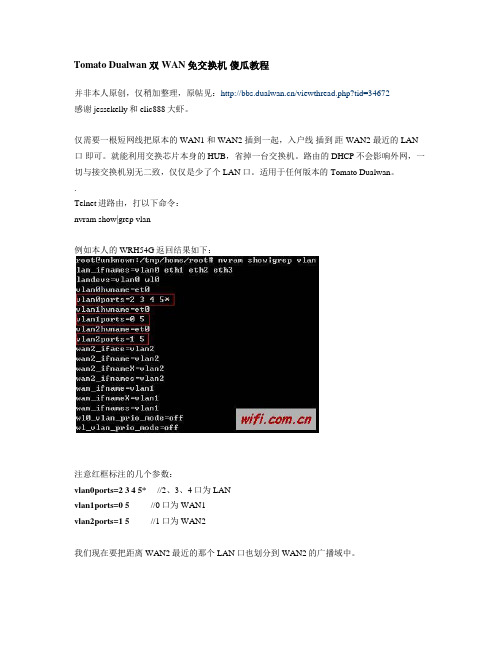
Tomato Dualwan 双WAN免交换机傻瓜教程并非本人原创,仅稍加整理,原帖见:/viewthread.php?tid=34672感谢jessekelly和elic888大虾。
仅需要一根短网线把原本的 WAN1 和 WAN2 插到一起,入户线插到距WAN2 最近的 LAN 口即可。
就能利用交换芯片本身的HUB,省掉一台交换机。
路由的DHCP不会影响外网,一切与接交换机别无二致,仅仅是少了个LAN口。
适用于任何版本的Tomato Dualwan。
.Telnet进路由,打以下命令:nvram show|grep vlan例如本人的WRH54G返回结果如下:注意红框标注的几个参数:vlan0ports=2 3 4 5* //2、3、4口为LANvlan1ports=0 5 //0口为WAN1vlan2ports=1 5 //1口为WAN2我们现在要把距离WAN2最近的那个LAN口也划分到WAN2的广播域中。
请查看你的这几个参数与下面哪种默认情况符合,打对应命令即可。
**************************************************************适用于WR-500U.WR-850G等外部接口:WAN LAN1 LAN2 LAN3 LAN4内部接口: 4 3 2 1 0设置之前默认的状态:vlan0ports=0 1 2 5*vlan1ports=4 5vlan2ports=3 5telnet进路由,打以下命令:nvram set vlan0ports="0 1 5*"nvram set vlan2ports="2 3 5*"nvram commitrebootnvram show|grep vlan看看刚才的设置是否保存成功,有问题重复上面的步骤。
设置成功后的状态:vlan0ports=0 1 5*vlan1ports=4 5vlan2ports=2 3 5*只要把进线插入LAN1或者LAN2,再用一根网线把WAN和LAN1或LAN2连起来,即OK!**************************************************************适用于WRH54G.RG100E.NW618等外部接口:WAN LAN4 LAN3 LAN2 LAN1内部接口: 0 1 2 3 4设置之前默认的状态:vlan0ports=2 3 4 5*vlan1ports=0 5vlan2ports=1 5telnet进路由,打以下命令:nvram set vlan0ports="3 4 5*"nvram set vlan2ports="1 2 5*"nvram commitrebootnvram show|grep vlan看看刚才的设置是否保存成功,有问题重复上面的步骤。
无线客户端、网桥、AP+WDS简明设置手册Tomato版
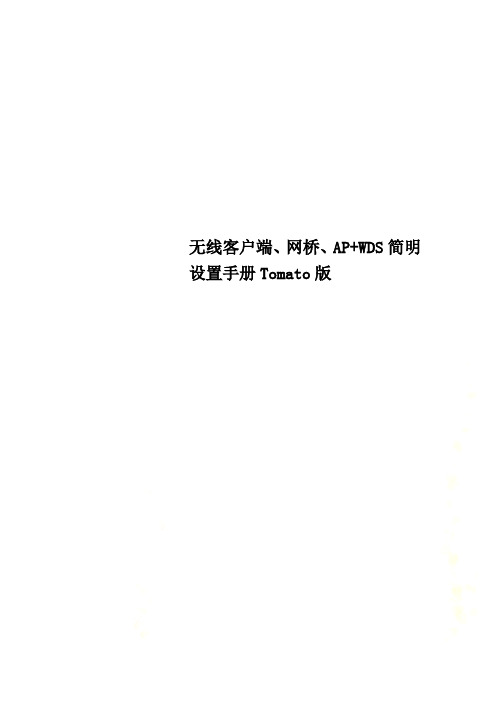
无线客户端、网桥、AP+WDS简明设置手册Tomato版无线客户端、网桥、AP+WDS简明设置手册Tomato版无线客户端、网桥、AP+WDS简明设置手册Tomato版先给出一个简单的网络拓扑如图所示,AP1和PC2之间距离过长并且有双重厚墙阻隔,只能收到微弱的wifi信号,基本无法顺利上网,这时我们就需要用刷了Tomato的AP2来延长和加强AP1的信号,使得PC2可以通过AP2顺利连上无线网络,并且还可使PC1也通过AP2的Lan口连上Intelnet。
另外,因为Tomato不支持中继功能,所以要想用万能中继蹭网的话只能在AP1的Lan口上接个AP3来实现无线中继。
1、无线客户端模式首先通过PC1连上AP2,在无线搜寻内刷新一下,看看能不能搜到AP1我们看到AP1被搜寻到了,多刷新几遍,能稳定在60db上下,信号质量不错!然后进入网络设置,WAN选DHCP(前提是AP1开启了DHCP,否则选静态IP),为防止网段冲突(大多路由的默认IP都为192.168.1.1),我们把AP2的IP改为192.168.3.1,掩码255.255.255.0,开启LAN的DHCP,无线模式选“无线客户端”,按“信道选择”下拉菜单右面的“扫描”,可以扫描到AP1,在SSID内填入扫描到的SSID也就是“AP1”。
最后按“保存设置”,等待路由重启后你的PC2就可以上Internet了。
(有时要将本地网卡禁用再启用一下)到这里蹭网就基本成功了,不过Tomato设置了无线客户端后只能通过PC1有线上网,AP2本身不再发射无线信号了,这是Tomato的最大弊病,强大稳定的Tomato居然缺了蹭网最有用的中继功能,真叫人扼腕三叹!不过我们也有变通办法,花个几十元购个AP3,把AP2和AP3有线连接,再由AP3发射无线信号,那么PC2就可以无线上网了。
这里要注意,AP3的IP最好不要和AP2设在一个网段,有DHCP的话也关闭掉,就是当交换机用。
tomato dualwan USB应用BT脱机下载详细教程
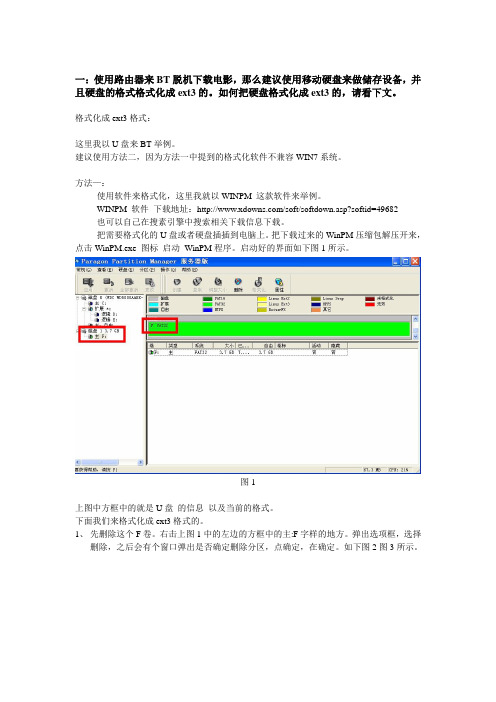
一:使用路由器来BT脱机下载电影,那么建议使用移动硬盘来做储存设备,并且硬盘的格式格式化成ext3的。
如何把硬盘格式化成ext3的,请看下文。
格式化成ext3格式:这里我以U盘来BT举例。
建议使用方法二,因为方法一中提到的格式化软件不兼容WIN7系统。
方法—:使用软件来格式化,这里我就以WINPM 这款软件来举例。
WINPM 软件下载地址:/soft/softdown.asp?softid=49682也可以自己在搜素引擎中搜索相关下载信息下载。
把需要格式化的U盘或者硬盘插插到电脑上。
把下载过来的WinPM压缩包解压开来,点击WinPM.exe 图标启动WinPM程序。
启动好的界面如下图1所示。
图1上图中方框中的就是U盘的信息以及当前的格式。
下面我们来格式化成ext3格式的。
1、先删除这个F卷。
右击上图1中的左边的方框中的主:F字样的地方。
弹出选项框,选择删除,之后会有个窗口弹出是否确定删除分区,点确定,在确定。
如下图2图3所示。
图2图3删除分区之后的效果图如下图4所示,原本挂载在F盘,格式为FA T32的,删除分区之后就变成自由了。
图42、删除分区之后,就需要创建一个分区,并且格式选择ext3格式的。
创建分区:右击上图4中左边的方框,选择菜单中的创建。
接下去的步骤按照下图5 6 7 一步步做下来就可以了,图6中选择EXT3格式的之后点确定。
图5图6图73、创建好分区的效果图如下图8所示,在接着装载分区,右击下图8中左边的方框中的地方,弹出选项框,选择装载,如下图9所示。
之后点确定。
图8图94、挂起刚才操作过的步骤。
点击下图10中右上角的X(关闭)图标,会弹出如下图11一样的窗口,点确定。
图10图115、之后就等待进度条读好,就完成格式化了,如下图12所示。
图12方法二:使用Linux 命令,在路由器上面操作来完成ext3格式化。
1、成功挂载U盘或硬盘(这步会的可以跳过)先在路由器的USB口上面插上U盘或硬盘进入USB应用——USB设置如下图13所示图13启动USB功能如下图14所示中箭头指向的框框打上勾,然后点击保存。
ASUS N16 双线多拨 叠加教程(Tomato DualWAN)

一、硬件连接1、网络情况:进线1:移动6M 光纤进线2:电信4M adsl2、硬件设备:猫1:华为GH8010光猫猫2:华为MT800adsl猫路由器:ASUS RT-N16 千兆路由刷Tomato DualWAN 交换机:NETGEAR GS308 8口千兆交换机3、硬件连接:二、软件设置1、路由器设置原厂路由器肯定是实现不了我们需要的功能的,首先要对路由器进行一些软件方面的改造。
原先由于各人对路由器的设置不同,开始前建议对路由器进行硬复位操作或重新刷rom处理。
1.1、后面要用telnet,由于win系统默认不安装,首先要安装telnet支持,这里以win7为例:进入控制面板→程序和功能,点击左侧“打开或关闭windows功能”,在windows功能窗口中勾选telnet客户端,按确定保存。
等待系统更新完成,现在已经可以使用telnet功能,进入命令行模式,进行路由器的改造。
1.2、将电脑网线连接到路由器的端口4,进入tomato,在网络设置里设置WAN数量为3,然后进行路由器的改造。
提示:文中” “内的为命令内容,不含” “本身,命令中的端口编号根据路由器不同可能会出现不同的情况,请根据实际情况自行修改命令。
1.3、在命令行模式中输入”telnet 192.168.1.1“并回车,提示输入路由器的用户名和密码,输入密码时光标不会有反应,只管输入就是了。
出现上图提示后就可以进行设置了,首先使用”nvram show |gr ep vlan"命令查看路由器端口划分情况。
上图是在路由器中设置了3个wan口后默认端口情况,改造的思路就是要在vlan3中多绑定一个端口,使得1、2端口在同一vlan中。
输入命令“ nvram set vlan1ports="4 8*" "并回车,设置端口4为lan口输入命令”nvram set vlan4ports="3 8" "并回车,设置端口3为vlan4输入命令”nvram set vlan3ports="1 2 8" "并回车,设置端口1、2为vlan3输入命令”nvram commit"并回车,保存设置输入命令”reboot"并回车,重新启动。
tomato dualwan USB应用BT脱机下载详细教程
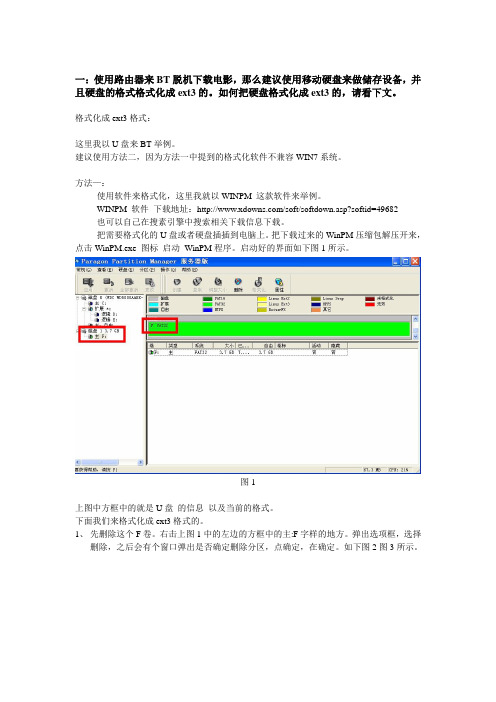
一:使用路由器来BT脱机下载电影,那么建议使用移动硬盘来做储存设备,并且硬盘的格式格式化成ext3的。
如何把硬盘格式化成ext3的,请看下文。
格式化成ext3格式:这里我以U盘来BT举例。
建议使用方法二,因为方法一中提到的格式化软件不兼容WIN7系统。
方法—:使用软件来格式化,这里我就以WINPM 这款软件来举例。
WINPM 软件下载地址:/soft/softdown.asp?softid=49682也可以自己在搜素引擎中搜索相关下载信息下载。
把需要格式化的U盘或者硬盘插插到电脑上。
把下载过来的WinPM压缩包解压开来,点击WinPM.exe 图标启动WinPM程序。
启动好的界面如下图1所示。
图1上图中方框中的就是U盘的信息以及当前的格式。
下面我们来格式化成ext3格式的。
1、先删除这个F卷。
右击上图1中的左边的方框中的主:F字样的地方。
弹出选项框,选择删除,之后会有个窗口弹出是否确定删除分区,点确定,在确定。
如下图2图3所示。
图2图3删除分区之后的效果图如下图4所示,原本挂载在F盘,格式为FA T32的,删除分区之后就变成自由了。
图42、删除分区之后,就需要创建一个分区,并且格式选择ext3格式的。
创建分区:右击上图4中左边的方框,选择菜单中的创建。
接下去的步骤按照下图5 6 7 一步步做下来就可以了,图6中选择EXT3格式的之后点确定。
图5图6图73、创建好分区的效果图如下图8所示,在接着装载分区,右击下图8中左边的方框中的地方,弹出选项框,选择装载,如下图9所示。
之后点确定。
图8图94、挂起刚才操作过的步骤。
点击下图10中右上角的X(关闭)图标,会弹出如下图11一样的窗口,点确定。
图10图115、之后就等待进度条读好,就完成格式化了,如下图12所示。
图12方法二:使用Linux 命令,在路由器上面操作来完成ext3格式化。
1、成功挂载U盘或硬盘(这步会的可以跳过)先在路由器的USB口上面插上U盘或硬盘进入USB应用——USB设置如下图13所示图13启动USB功能如下图14所示中箭头指向的框框打上勾,然后点击保存。
- 1、下载文档前请自行甄别文档内容的完整性,平台不提供额外的编辑、内容补充、找答案等附加服务。
- 2、"仅部分预览"的文档,不可在线预览部分如存在完整性等问题,可反馈申请退款(可完整预览的文档不适用该条件!)。
- 3、如文档侵犯您的权益,请联系客服反馈,我们会尽快为您处理(人工客服工作时间:9:00-18:30)。
Tomato番茄固件双WAN设置教程
技术支持论坛:/bbs
指定路由销售网店:
路由器销售地址:
/auction/item_detail‐db2‐009f7ff664a586ab477d53e53c747 76f.htm
一、 基础知识
1.什么是Tomato
Tomato是开源的第三方固件。
2.什么是双WAN
双WAN是利用软件设置成两个VLAN,并得用带宽均衡实现带宽的合并。
目前,双WAN有两种组合:双有线、有线+无线。
双有线就是利用路由器两个网线接口合并带宽;有线+无线,是利用一个有线接口+无线合并带宽,此方的前提是您的路由必须支持无线。
经常听到很多朋友天真地问有没有双无线合并的,双无线实现的前提是设备要具备两个无线芯片,现在市场上不见踪迹。
虽然暂无此类设备,不过双无线还是能实现的,具体如何实现,且等下回分解。
3.Tomato中文和Tomato Dualwan
Tomato是国外开源的第三方固件,中文版是国内爱好者自已汉化后编译的。
而dualwan则是国内爱好者基于Tomato源代码而增加一个WAN的固件,所以只有中文版,暂时未发现有英文版。
二、 准备工作
首先刷好Tomato Dualwan固件,请选择如下几个版本下载:
版本号 下载地址 适用性
tomato dual 1.23.0329教师节版) /soft/Show
Soft.asp?Softid=761
自动设置负载均衡或智通路
由。
但PPPoE拔号不太稳定。
需要较长时间才能达到较高
速度。
tomato dual 1.23.0324 /soft/Show
Soft.asp?Softid=760
需要手工设置智能路由或负
载均衡。
比较稳定,推荐。
tomato dual 1.25.0324 /soft/Show Soft.asp?Softid=763
同上
刷机教程:/bbs/thread-38597-1-1.html
注意:请选择正确的固件,一旦刷错路由器将变成砖头。
EP‐DR280必须刷ND版本!
本文以tomato dual 1.25.0324固件为例进行有线+无线中继为题进行讲解。
其它双有线都是大同小异,读者可融会贯通。
三、 设置双WAN
路由器:EDUP EP‐DR280无线路由器
WAN1:小区宽带(DHCP,1M)
WAN2:中继无线信号(DHCP,ADSL 2M)
LAN WAN1 WAN2
IP网段 192.168.2.1/24 192.168.0.1/24 192.168.1.1/24
连接方式 ‐ DHCP小区宽带 无线中继方式
安全 ‐ 无 WEP加密
密码:987654321a 注意:LAN和两个WAN的网段都不能相同。
第一步:设置VLAN。
由于Tomato固件的问题,EP‐DR280默认的VLAN设置并不能被Tomato支持,所以我们需要先进行VLAN设置,让Tomato能识别。
具体方法是用Telnet进去设置。
打开一个CMD,输入Telnet 192.168.1.1,用户名为root,密码为admin。
如下图输入命令:
第二步:首先设置网段不要和无线网段相同。
下图是0329版本的,注意红圈勾中的地方和旧版不同:
点右下角的“save”保存设置,提示路由器网段变更:
路由器重启更新完成后,出现“Continue”按钮,由于网段变了,所以点击是没反应的。
网卡要重新获取IP。
第三步:重新登陆路由器(这时更换了IP,网卡要重新获取)
查看状态是否WAN1和WAN2是否成功连接。
在CMD下用ping测试两个WAN的网关:
Ping成功,双WAN初步设置OK啦。
但是这还没完,我们上网时路由器怎么判断哪个WAN才是最优呢?在下载时如何实现合并带宽呢?这就要用到智能路由列表了。
如果两个WAN都是同一个运营商,则要使用负载均衡。
第四步:智能路由和负载均衡
下载的Tomato里有一个script的脚本目录,请按下列两点所出现的情况自行选择设置方式。
里面的readme.txt说明内容:
*** auto-routes.sh提供电信网通(并不仅限于电信网通)智能路由功能
*** load-balance.sh提供负载均衡功能
注意:auto-routes.sh 和 load-balance.sh 二选一
1. 将上面选择的脚本贴到 系统管理->脚本设置->启用策略路由(英文版界面是Administration->Scripts->PolicyRoute On)
2. 将common-stop.sh内容贴到系统管理->脚本设置->停用策略路由(英文版界面是Administration->Scripts->PolicyRoute Off)
3(必须). 如果选择的脚本是auto-routes.sh,那么还需要根据你的WAN2口的ISP选择不同的网络列表文件,中国电信是CTC,网通是CNC,教育网是EDU
1.负载均衡
使用条件:两个WAN为同一个运营商时使用。
1)将load-balance.sh和common-stop.sh分别用记事本打开,复制所有内容;2)进入“系统管理->脚本设置->启用策略路由”,将load-balance.sh的内容复制上去。
3)进入“系统管理->脚本设置->停用策略路由”,将common-stop.sh内容复制上去。
4)最后点右下角的“save”保存。
2.智能路由
使用条件:两个WAN分属不同的运营商时使用。
1)将auto-routes.sh和common-stop.sh分别用记事本打开,复制所有内容;2)进入“系统管理->脚本设置->启用策略路由”,将load-balance.sh的内容复制上去。
3)进入“系统管理->脚本设置->停用策略路由”,将common-stop.sh内容复制上去。
4)“策略路由网络表”,根据你的WAN2口的ISP选择不同的文件填入,中国电信是CTC,网通是CNC,教育网是EDU。
5)最后点右下角的“save”保存。
第五步:测试是否成功
用迅雷下载测试,测试速度已经超过2M了,合并成功。
第六步:善后
为防止某个WAN断线后影响使用,我们需要做些预防措施。
方法是使用Telnet,设置指定时间探测双WAN,自动启动单WAN的工作模
式。
打开一个CMD(不要告诉我,你还不知道CMD是什么,也别来问我……):
输入Telnet 路由器IP,本文是输入:telnet 192.168.2.1 回车
按提示登陆后,输入如下命令:
nvram set linkcheck_enabled=1 #允许在线检测
nvram set linkcheck_interval=5 #检测周期为5秒
nvram commit #保存
reboot #重启路由器生效
四、 其它注意事项
1、固件一定要刷ND版,否则肯定变砖!砖头没人愿意保修的,切记!!
2、设置双WAN后,LAN1将不可以再用(虚拟成WAN2了)
3、注意Tomato dualwan版本的区别,最新的Tomato dual 1.23.0329是不需要设
置路由脚本的。
目前推荐使用1.23.0324。
4、如果两个WAN都是电信(或同时为网通)则设为负载均衡,如果是不同的
运营商请设为智能路由模式。
5、无线WAN请使用WAN2,不要设为WAN1。
6、最后提醒一句:刷机有风险,刷坏不保。
